自宅の WiFi の電波が弱いなぁ…と感じたことはありませんか?
基本的にWiFi ルーターの近くだと電波は強くなりますが、家の端っこあたりだとネットの速度が遅くなったり繋がらなくなったりしますよね。
そういう場合は、WiFi の中継機 (リピーター) を使うと電波の範囲が広がって家中で快適にネットが使えるようになりますよ!
中継機があれば WiFi 電波の死角がなくなるかも!
この記事では、最新の規格に対応したWiFi 中継機を紹介します。
3月11日にTP-Link社より WiFi 6 対応の WiFi 中継機 RE505X が発売されました。
TP-Link はネットワーク機器の世界的シェアを持つ中国のメーカーです。リーズナブルなのに高機能な製品を販売しているので日本のユーザーも増えてきています。
今回、RE505Xをご提供頂いたので実際に使っていきます。
この製品は WiFi中継機なので、親機となるWiFiルーターが別途必要となります。もちろん、すでにルーターを設置済みであればそのまま使えますよ。


たとえば3階まである住宅だと、1階にWiFiルーター親機を置いた場合に3階では電波が届きにくくなります。電波が弱くなるということは回線の速度も遅くなってしまうということなのですが、中間の2階などにWiFi中継機を置くことで回線速度が安定します。
RE505X は 最新のWiFi規格 WiFi 6 (IEEE 802.11ax) に対応しています。
WiFi6 に対応しているデバイス(スマホ、パソコン)はまだまだ少ないですが、これからスタンダードな規格になっていくので長く使うことができます。
TP-Link RE505X 中継機はこんな人におすすめの製品です。
- 自宅のWiFi の電波が弱い
- Nuro など 1Gbps以上の高速な固定回線を利用している。
- WiFi6 対応機器を使いたい・または購入予定がある。
製品スペック
| サイズ | 74.0×47.0×160.0 mm 74.0×47.0×215.0 mm(アンテナ展開時) |
| 重さ | 260g |
| ポート | ギガビットLANポート×1 |
| アンテナ | 外部アンテナ×2 |
| ワイヤレス規格 | IEEE 802.11ax/ac/n/a 5GHz IEEE 802.11n/g/b 2.4GHz |
| データ帯域 | 5GHz:1201Mbps(802.11ax) 2.4GHz: 300Mbps(802.11n) |
特徴
- WiFi 6 対応で最大1,200Mbps のスループット
- スマホアプリ「Tether」で設定可能
- 親ルーターと有線でつないでブリッジモード
- イーサネットコンバーターとしても使える
PCを使わなくても、スマホからRE505Xの設定ができます。既存のWiFi接続パスワードさえ分かればすぐに使い始められます。


イーサネットコンバーターとして使えば 無線 > 有線 でWiFiに対応していない機器(スマートテレビなど)でも使えます。
- イーサネットコンバーター
-
WiFi の電波を有線LANケーブルを通して使えるようにするもの。WiFiに対応していない機器(デスクトップPCやスマートTV)でも使うことができるようになる。
他製品との比較
2年ほど前に購入した TP-Link 製の WiFi延長器 TL-WA850RE を並べてみました。
TL-WA850RE は 11n/g/b 対応で最大300Mbpsですが、実際の速度は20Mbps程度といったところでした(15mくらい離した場所)。
こうして比べると、RE505Xは存在感がありますね。ごついアンテナが2本ついています。


親機は 同社製 AX10 がおすすめ
TP-Link から WiFi 6 対応のルーターはいくつか販売されていますが、AX10という機種が比較的安く性能も高いため人気機種となっています。
これからルーターを新調する場合などは AX10 と RE505X を組み合わせるのがよさそうです。


WiFi 6 ってなーに?
TP-Link RE505Xは WiFi6 に対応しています。
WiFi 6とは 無線LAN (WiFi) の規格の一つで、いままでのものよりもより高速通信が可能です。
| IEEE 802.11n | WiFi 4 |
| IEEE 802.11ac | WiFi 5 |
| IEEE 802.11ax | WiFi 6 |
WiFi 6 は 2.4Ghzと5Ghz の周波数帯に対応しています。
2.4Ghz 長距離、弱い電波 300Mbps
5Ghz 短距離、強い電波 最大1,200Mbps
WiFi 6 では固定回線が低速だと最大限の力を発揮することはできません。1Gpbs 以上できればNuro 6Gbps・10Gbps などの接続サービスを利用することが推奨されます。ただ、同一LAN内であればWiFi 6 対応機器同士での高速通信は可能です。
WiFi-6 対応スマホ
- iPhone 11
- iPhone 11 Pro
- iPhone 11 Pro Max
- Galaxy S10 など
WiFi6 対応パソコン
RE505X 製品外観
製品箱正面


製品箱背面


シンプルに設定ガイドなどの冊子と本体が入っています。ケーブルなどは付属していません。


本体にはアンテナが2本ついていて、それぞれ下から真上まで動かすことができます。
RE505X の正面


RE505X の背面


本体左側には有線LAN端子(1Gbps)がついています。親ルーターから有線接続することでブリッジモード・アクセスポイントとして利用できます。


本体右側にはステータスランプとWPSボタンが付いています。






本体の重量は 約260g です。


RE505X 外観動画
RE505X の使い方
PCから設定できる他、スマホアプリでRE505Xの設定ができます。
スマホアプリをインストール
TP-Link Tether をインストールしましょう。
App Store や Google Play で「tplink」と検索してもアプリが出てきます。


RE505Xに接続
RE505Xをコンセントに接続すると電源が入ります。
PCから設定
WindowsやMacから設定をしたい場合は、WiFiの接続設定から「TP-Link_Extender」を選択後に以下のURLにブラウザを開いてアクセスします。
- http://tplinkrepeater.net
- http://192.168.0.254
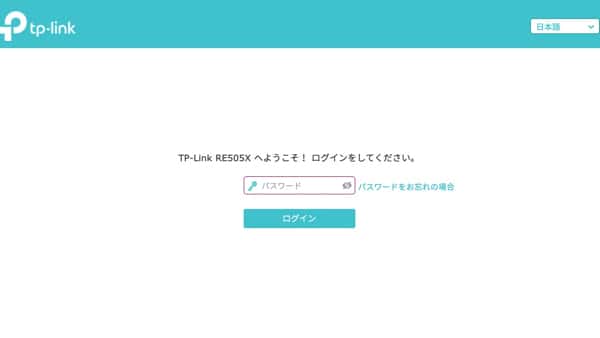
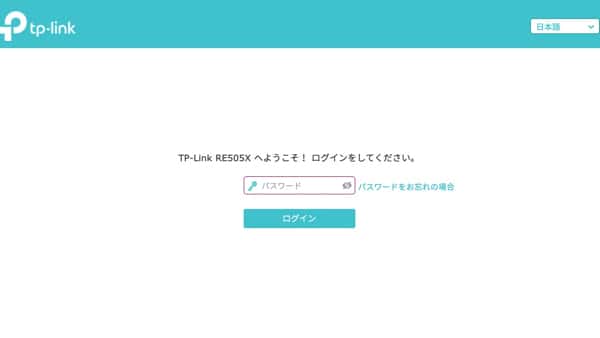
ハイスピードモード


ハイスピードモードは2.4Ghz と 5Ghz の2つの帯域を自動的に切り替えてくれるモードです。より速いほうに接続してくれるので便利です。
電波の範囲・強度
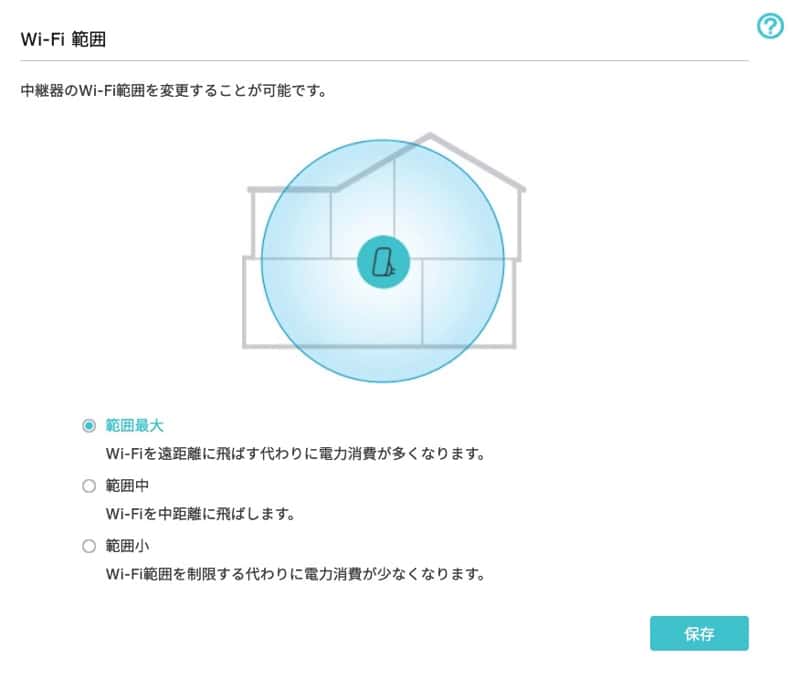
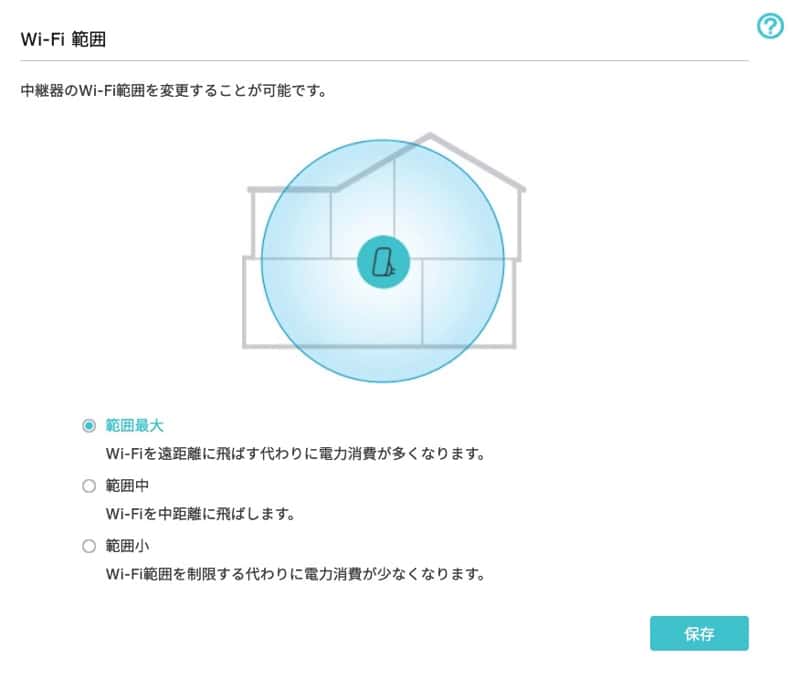
WiFi の電波の強度を変えることもできます。目的に応じて変更するとよいですね。
RE505X の速度
中継機のすぐ近くで計測してみました。自宅の回線速度は200Mbpsなのですがそこまでスピードは変わらずに使えています。
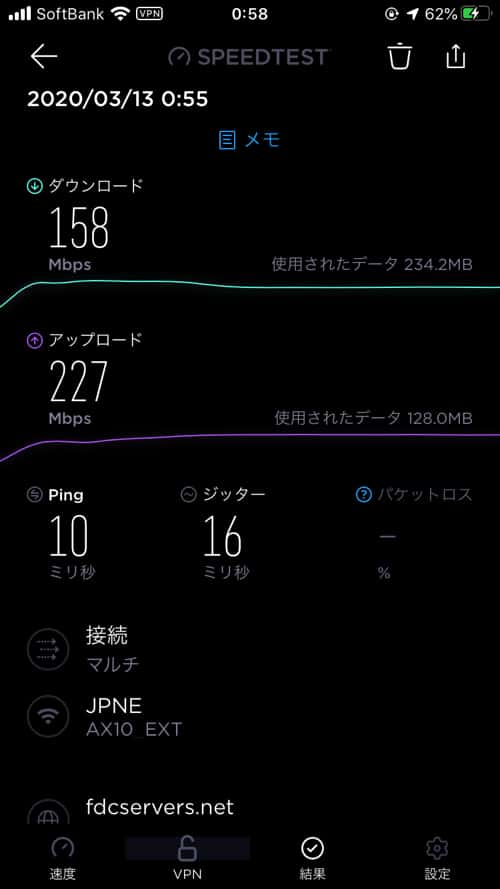
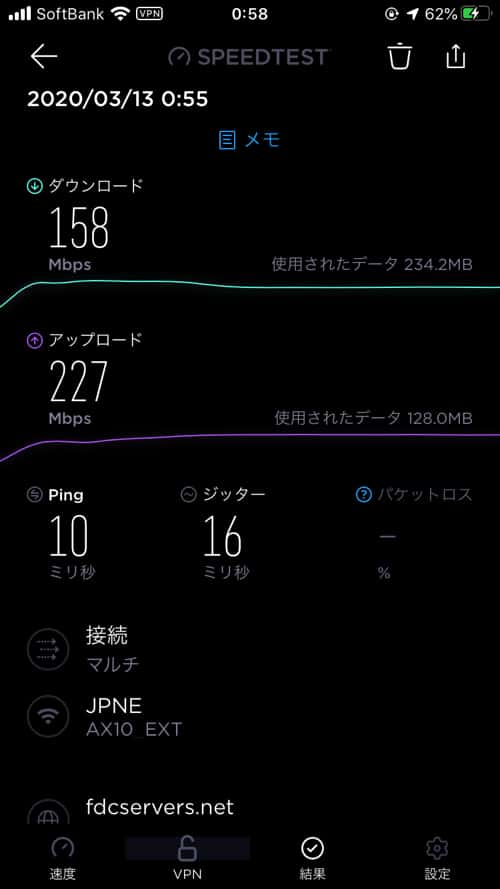
次は中継機から10m くらい離したところで計測です。これでもまだまだ余裕の速度です。


中継機から20mくらい離れたところから計測したところガクッと速度が落ちました。これ以上離れると接続が安定しない印象です。
ただ、ルーターから離れた場所の中継機で延長しているのでかなりの範囲に電波が飛んでいます。よほど広い家でない限りは充分そうです。


TP-Link RE505X はかんたんに設定できる
もともと同社製の中継機を所有していたのですが、その機種は規格が古い世代のもの(11n)までしか対応していなかったので思っているほどの速度は出ていませんでした。
今回 RE505X に置き換えたところ、アンテナ強度も上がったのか通信速度がアップができました。ただし、私の家の回線はフレッツ光200Mbpsなので、この製品のポテンシャルを引き出すことはできないのが残念です…。
TP-Link社製のネットワーク機器は初心者でも設定しやすいのでおすすめできます。スマホがあればアプリですぐに使えるようになりますよ。
気になる点としては本体の大きさです。場所を選ぶかと思いきや…


一般的な壁の2口のコンセントにも挿すことができます。
自宅のWiFiの速度が遅いなぁと感じたら、いつも使っているWiFi ルーター + WiFi 中継機にしてみましょう。
この製品は最新規格 WiFi 6 に対応しているので長く使えますよ!

















